Видеть, как мигающий свет маршрутизатора ASUS - это проблема ASUS Router, которые сталкивались в некоторых случаях. Хорошо, что эта проблема легко решить, и мы уверены, что решения, представленные в этой статье, помогут вам решить проблему без необходимости связаться с поддержкой.
Однако, прежде чем мы начнем решать проблему, хорошо знать, что на самом деле означает этот статус. Световые светильники на маршрутизаторе являются хорошим показателем состояния нашей сети и соединения и возможности определить, что нам говорит каждый цвет и поведение (твердый цвет или мигание или быстро).
Asus Router Power Light мигает: что это значит?
По словам Asus, мигающий мощный свет имеет два узора:
- Когда он медленно мигает, это указывает на то, что маршрутизатор находится в режиме спасения .
- Если он быстро мигает , это означает, что WPS обрабатывает .
Теперь, когда мы знаем это, мы можем двигаться в правильном направлении, чтобы решить нашу проблему.
Как исправить проблему мигания мощности маршрутизатора Asus?
Поскольку большинство пользователей сегодня не являются технологическими, хорошо здесь заключается в том, что следующие решения не требуют специальных технических знаний, чтобы их выполнить. Имея это в виду, давайте посмотрим, что вы можете сделать, чтобы решить эту проблему.
Обновите прошивку маршрутизатора вручную
Обновление прошивки маршрутизатора может показаться слишком техническим, но на самом деле это довольно просто и просто. Ну, нужно сделать это вручную на всякий случай.
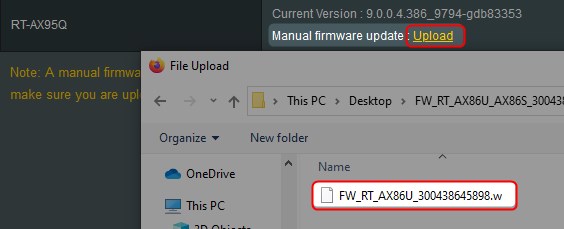
- Загрузите свою прошивку с официального сайта ASUS . Используйте их функцию поиска, введите модель маршрутизатора, когда вы видите, нажмите на поддержку .
- Теперь перейдите к утилиту драйверов , а затем выберите прошивку BIOS .
- Нажмите кнопку «Синяя загрузка» и сохраните файл ZIP на рабочем столе.
- Разанипируйте файл.
- Войдите в свой маршрутизатор Asus. У нас есть подробное руководство о том , как получить доступ к настройкам маршрутизатора Asus .
- В левом меню прокрутите вниз до администрации .
- Выберите обновление прошивки в горизонтальном меню.
- Прокрутите вниз до обновления ручного прошивки и нажмите «Загрузить» .
- Выберите незазревший файл прошивки.
- Заполнится процесс обновления прошивки.
- Когда он завершится, вы увидите страницу входа в маршрутизатор ASUS, и вас снова попросят войти в свой маршрутизатор.
- Введите имя пользователя и пароль администратора и нажмите «Войти» .
Перезагрузите свою сеть
Перезапуск сети - это протестированный способ решения проблем с сетью, в том числе мигающий светло -мощный свет Asus Router. Однако важно сделать это правильно и в следующем порядке:
- Выключите свой сетевой модем и отключите его из источника питания.
- Выключите свой маршрутизатор Asus и устройства.
- Подключите модем к источнику питания и включите его.
- Подождите, пока модем полностью не загрузится. Это занимает приблизительно 2 минуты.
- Теперь включите маршрутизатор и подождите, пока он тоже сапоги.
- Включите свои устройства, такие как ПК, планшет, смартфон.
Теперь проверьте, все еще мигает мощный свет маршрутизатора ASUS. Если это так, перейдите к следующему шагу.
Восстановите прошивку, используя инструмент утилиты обновления прошивки
В случае, если обновление прошивки не удалось , ваш маршрутизатор ASUS автоматически активирует режим спасения, и вы увидите, как светильник мощности медленно мигает.
Если это произойдет, вам придется восстановить прошивку. Это процесс, который загружает указанную прошивку, но перед тем как использовать его режим спасения. Пожалуйста, имейте в виду, что утилита не может быть использована для регулярного обновления прошивки маршрутизатора, и вы не должны использовать ее на работающем маршрутизаторе ASUS.
- Установите утилиту.
- Запустить утилиту.
- Выберите прошивку.
- Нажмите на загрузку.
- Процесс должен закончиться за 3-4 минуты.
ВАЖНО: Если вы получите неверное предупреждение IP, вам нужно настроить статический IP на вашем ПК . Используйте следующие параметры TCP/IP: - IP -адрес : 192.168.1. x (замените X на номер) - Маска подсети : 255.255.255.0 - шлюз по умолчанию: 192.168.1.1
Отключить WPS на вашем маршрутизаторе Asus
Попробуйте отключить опцию WPS в настройках маршрутизатора, чтобы увидеть, исправят ли она проблему мигания мощности маршрутизатора ASUS. Вот как это сделать правильно.
- Войдите в свой маршрутизатор Asus
- В левом меню навигации выберите Wireless .
- В горизонтальном меню выберите WPS .
- Установите включить WPS .
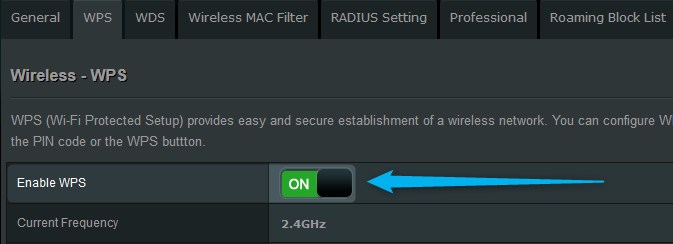
Дефектный маршрутизатор
На данный момент, после попытки всех решений, представленных в этой статье, и проблема все еще присутствует, возможно, ваш маршрутизатор стал дефектным . В этом случае мы рекомендуем инвестировать в новый беспроводной маршрутизатор. Но, чтобы убедиться, что рекомендуется подключить другой маршрутизатор и посмотреть, будет ли проблема еще присутствовать или уйдет ли она. Если у вас есть такая возможность, не забудьте использовать ее.
Рекомендуемое чтение:
- Asus Router No Wi -Fi Lights: Как это исправить?
- Asus router не получает полную скорость
- Asus Router продолжает отключаться от Интернета
- Прошивка мощности маршрутизатора Cisco: что делать?
- Asus router красный свет, нет интернета: попробуйте эти исправления
Последние слова
Мы надеемся, что решения, описанные в этой статье, помогли вам решить проблему мигания Power Shight Asus Router. Однако, если ничто иное дает результаты, не стесняйтесь обращаться к поддержке. Они проведут вас через базовые шаги по устранению неполадок и помогут вам в кратчайшие сроки восстановить функциональность вашей сети.
